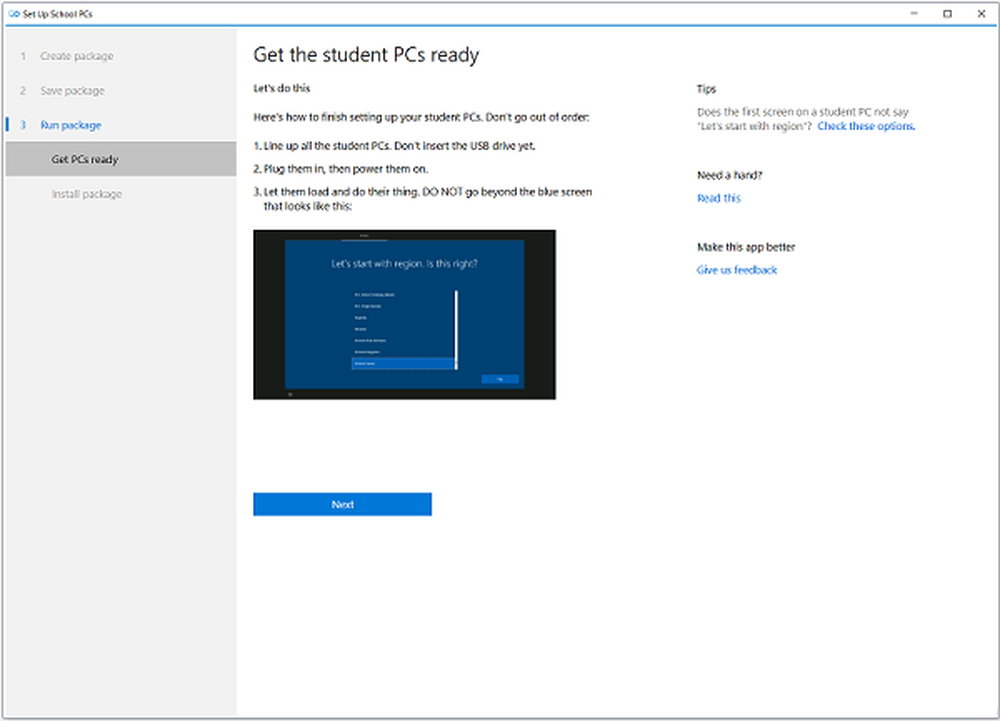Utiliser la barre d'adresse de l'explorateur comme une boîte d'exécution pour l'exécution de commandes dans Windows 10
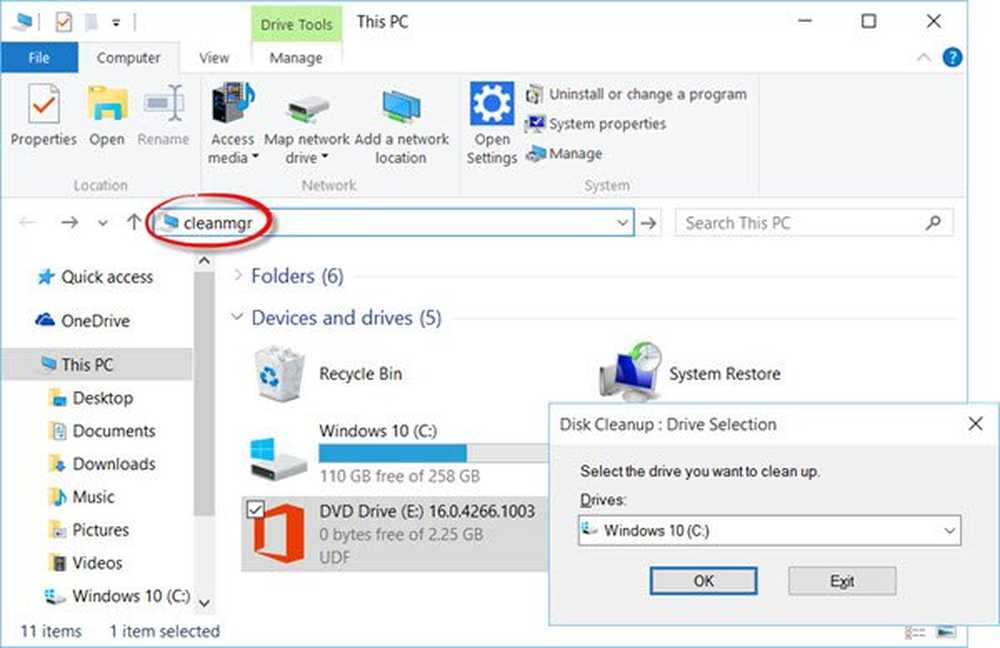
Un de nos nombreux conseils rapides pour Windows est que vous pouvez utiliser la barre d’adresse de l’Explorer comme une boîte de dialogue Exécuter. L'Explorateur de fichiers Windows vous permet de gérer vos fichiers et vos dossiers. Vous pouvez y naviguer en utilisant les liens dans le volet de navigation de gauche ou en tapant les emplacements des dossiers dans la barre d'adresse..
Utiliser la barre d'adresse de l'explorateur comme zone d'exécution

Il existe plusieurs nouvelles fonctionnalités dans Windows 10 File Explorer. Parmi les changements les plus importants, citons l'accès rapide au lieu des favoris, les nouveaux onglets Accueil et Partage, l'accès direct à One Drive. Il ouvre maintenant l'accès rapide, etc..
La plupart d'entre nous utilisons la zone Exécuter, la zone Rechercher, ou la barre d'adresse de la barre des tâches pour exécuter les commandes Exécuter. Maintenant, vous n’avez peut-être pas fait cela auparavant, mais vous pouvez aussi utiliser le Barre d'adresse de l'explorateur comme une boîte de course. C'est assez simple de le faire. Désormais, cette fonctionnalité n’est pas une nouveauté de Windows 10: elle existait déjà dans Windows 8.1 et peut-être même dans les versions antérieures..
Si l'Explorateur de fichiers Windows est ouvert et que vous devez ouvrir l'un des outils Windows intégrés, un applet ou des fonctionnalités du Panneau de configuration, vous n'avez pas besoin d'ouvrir une boîte de dialogue Exécuter. Nous avons vu comment vous pouvez exécuter des commandes à partir de Start Search. Voyons maintenant comment procéder..Exécuter les commandes d'exécution à partir de la barre d'adresse de l'explorateur
Pour exécuter la commande Exécuter à partir de l’explorateur de fichiers Windows, tapez simplement l’une des commandes Exécuter habituelles, telles que msconfig, cmd, gpedit.msc, regedit, nettoyage, etc., dans la barre d'adresse et appuyez sur Entrée. La commande sera exécutée et l'outil ou le paramètre ouvert.
Vous pouvez même ouvrir vos dossiers système tels que Documents, Téléchargements, Images, Vidéos, etc. Il vous suffit de taper des documents, téléchargements, images, vidéos, etc. pour accéder directement à ce dossier..
Vous voulez jeter un oeil à ces 3 commandes geek de Windows Run dont vous n'avez peut-être jamais entendu parler?